Une fois que vous avez créé un flux de travail pour votre formulaire, la colonne Statut du Flux apparaîtra dans Jotform Tables lorsque vous consultez les soumissions. Grâce à cette colonne, vous pouvez facilement suivre le résultat de chaque soumission en fonction de leur statut de flux de travail.
Pour ouvrir Jotform Tables, consultez Comment afficher les soumissions de formulaires.
Comment prendre en charge ou réassigner des approbations
En tant que propriétaire du formulaire, vous pouvez prendre en charge ou réassigner une tâche à quelqu’un d’autre si un approbateur met trop de temps à traiter une demande.
Pour réassigner une tâche
- Dans Jotform Tables, sélectionnez le bouton Voir de l’entrée.
- Dans le panneau de droite, ouvrez le menu de l’étape d’approbation dans le coin inférieur droit.
- Choisissez l’option souhaitée.
Comment filtrer les entrées par statut
Jotform Tables vous permet de rechercher et filtrer les soumissions. Pour filtrer les soumissions en fonction du statut
- Dans Jotform Tables, sélectionnez Filtrer en haut.
- Sous Filtres avancés, créez un filtre Statut du Flux.
- Sélectionnez Appliquer le filtre une fois terminé.
Pour en savoir plus sur d’autres filtres et options de tri, consultez Comment filtrer les entrées dans Jotform Tables.
Comment démarrer manuellement le processus d’approbation
Si vous avez des soumissions existantes avant de créer le flux d’approbation ou lorsque vous ajoutez manuellement un nouvel enregistrement dans Jotform Tables, le processus d’approbation pour ces entrées ne commencera pas.
Pour démarrer manuellement le processus d’approbation
- Dans Jotform Tables, sélectionnez le bouton Voir de l’entrée.
- Dans le panneau de droite, sélectionnez Démarrer le flux d’approbation.
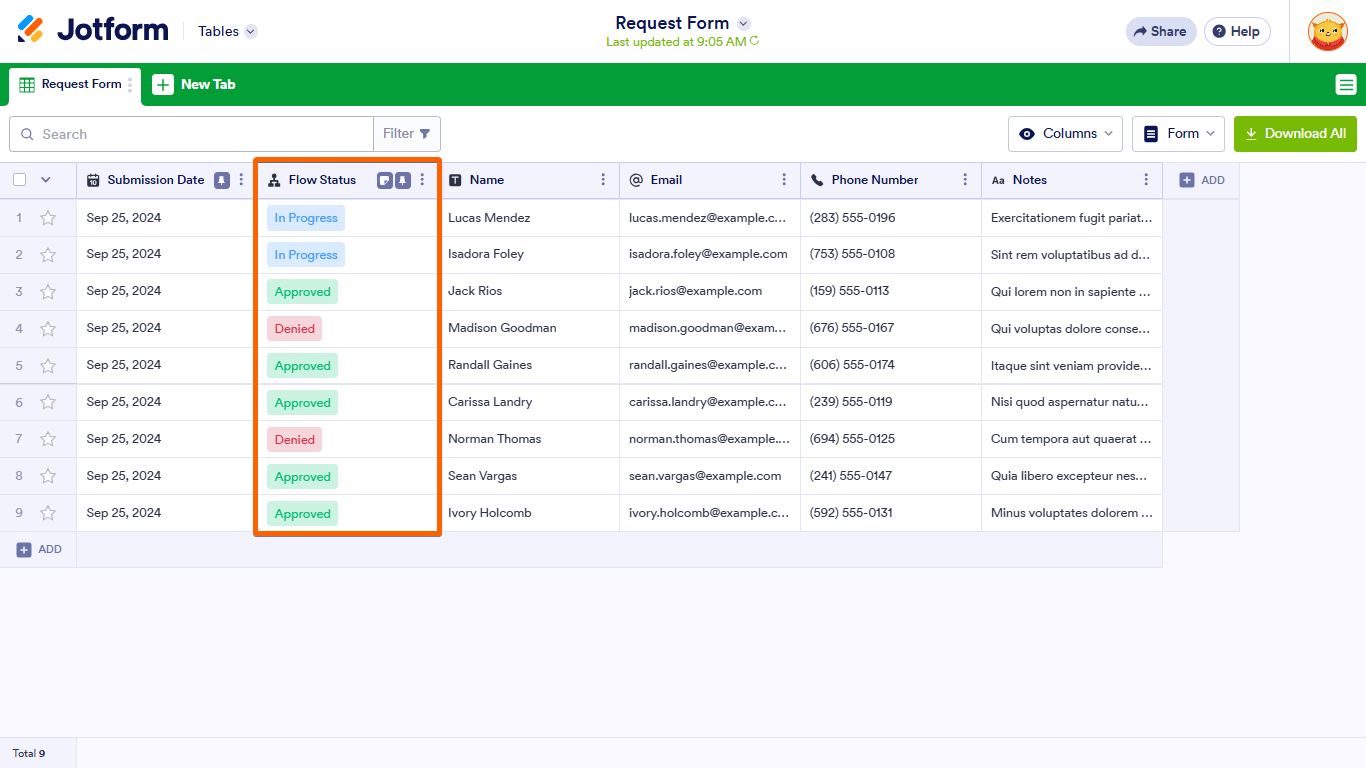
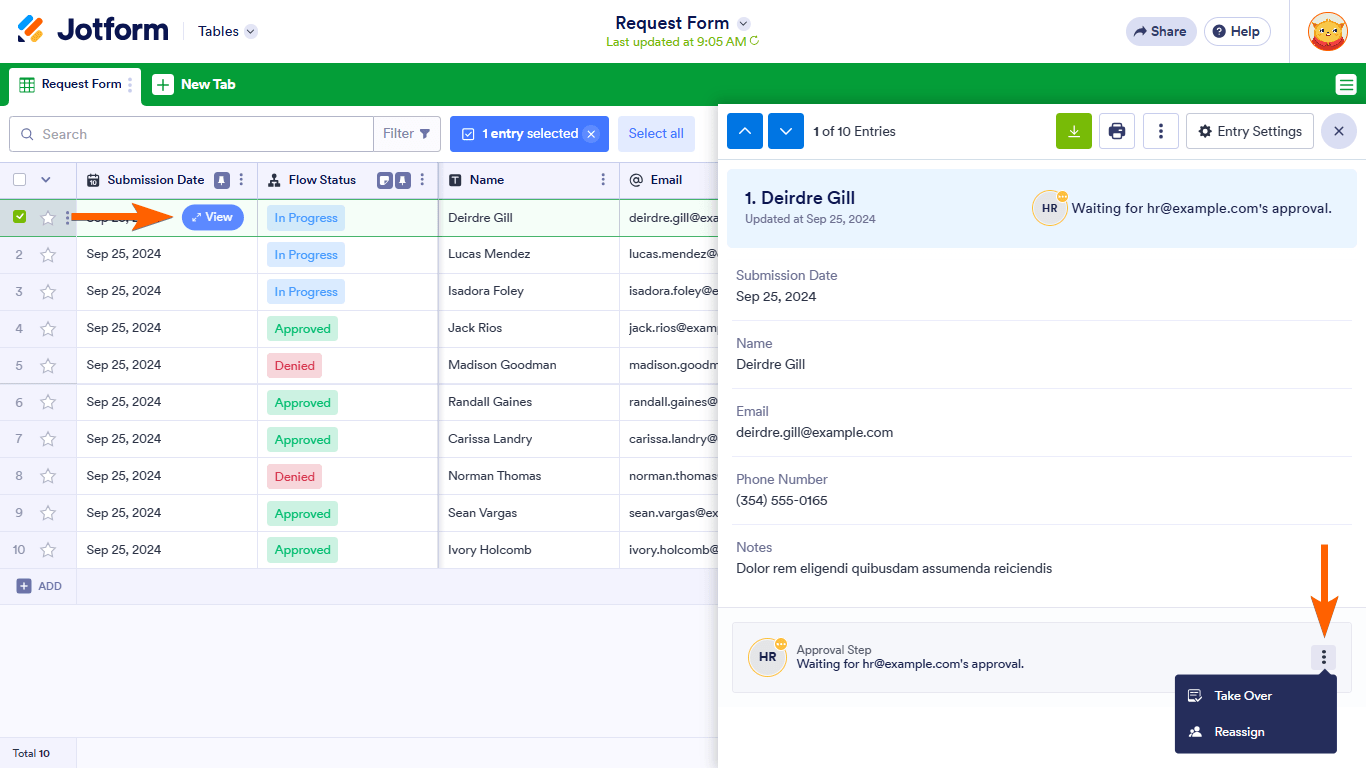
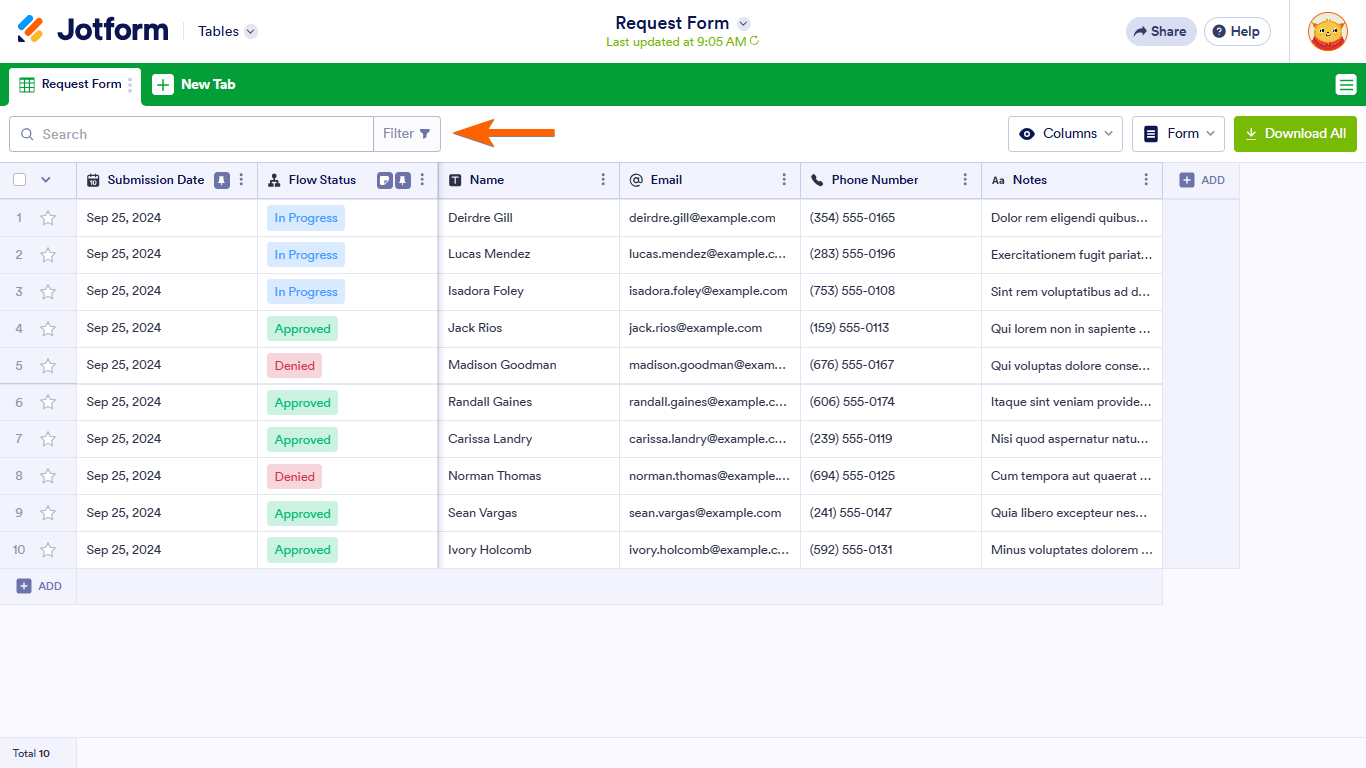
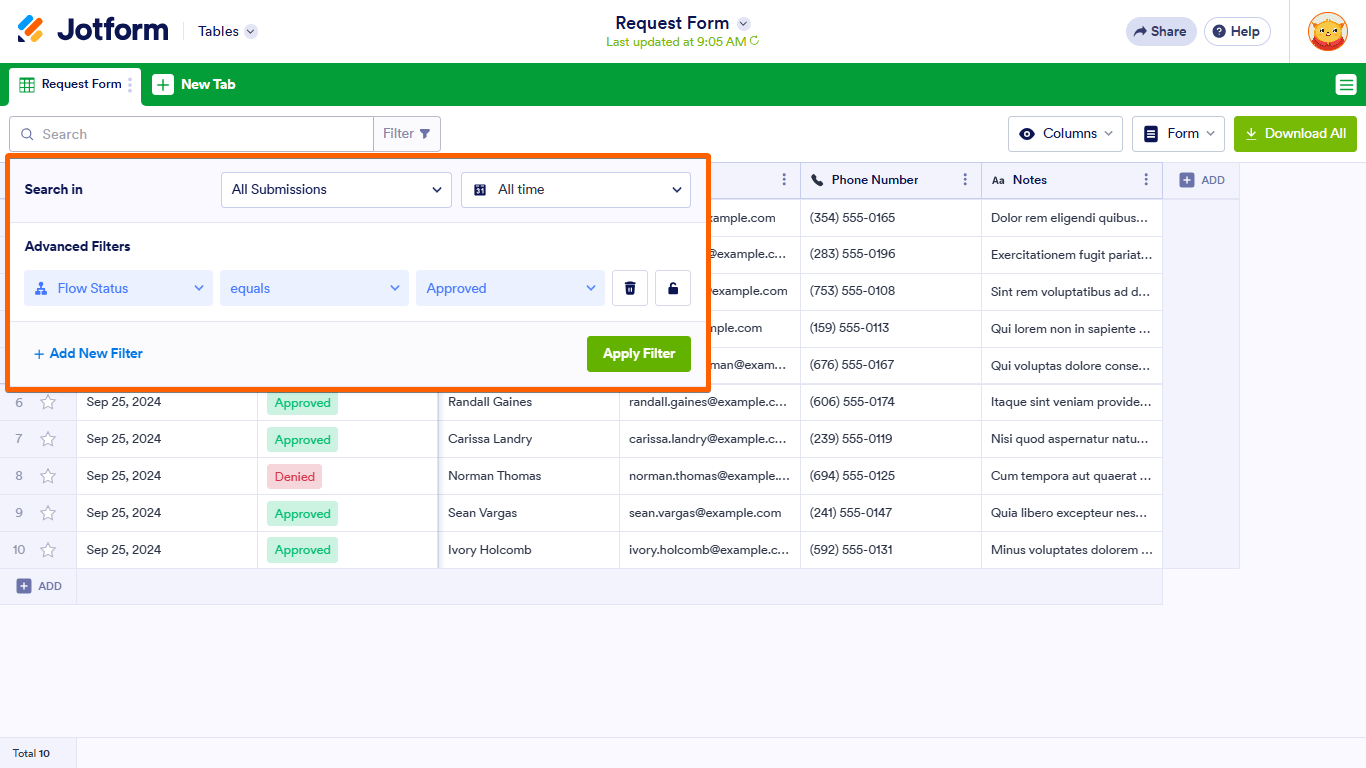
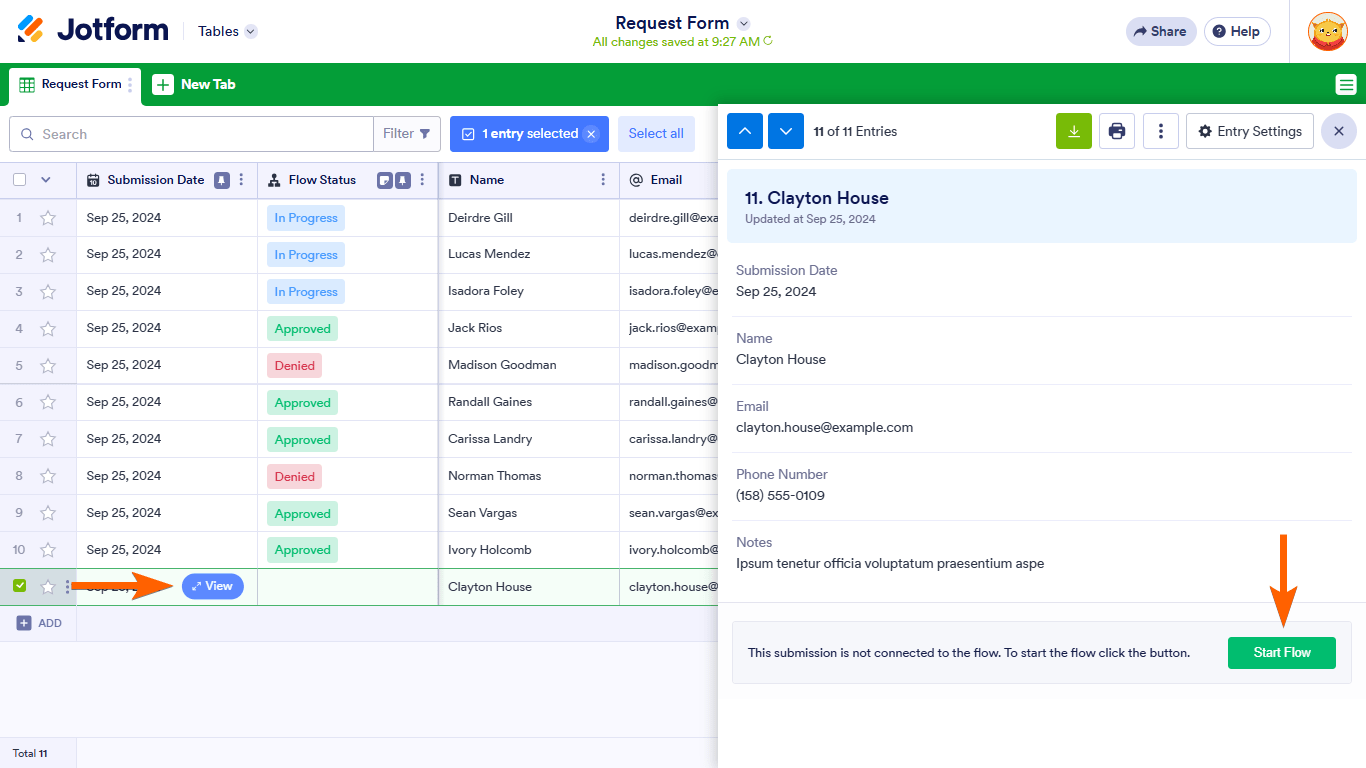
Envoyer un commentaire: